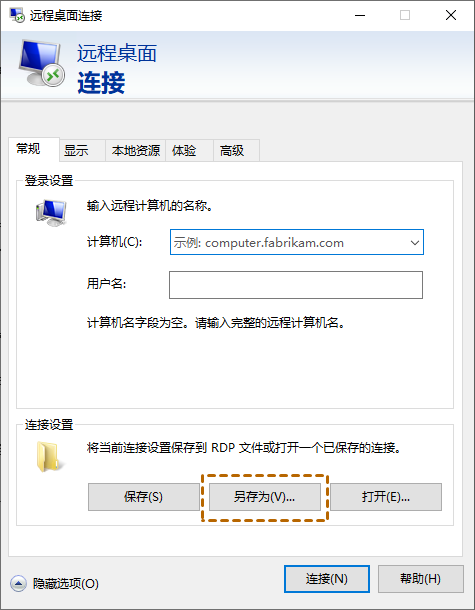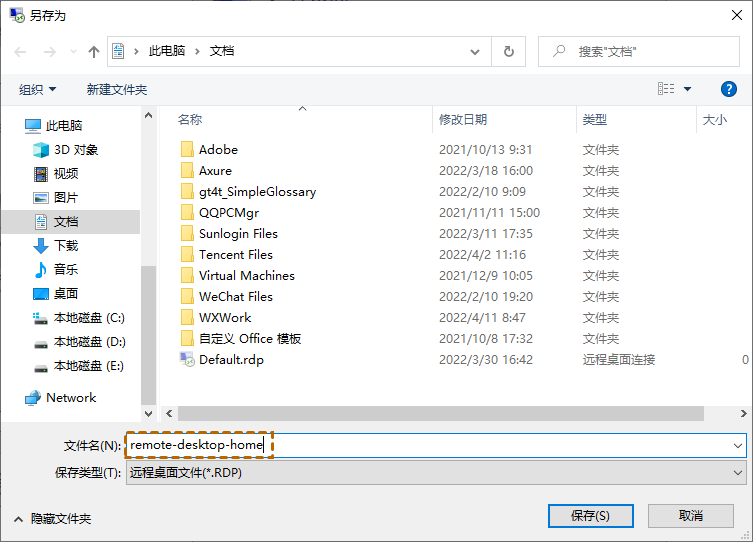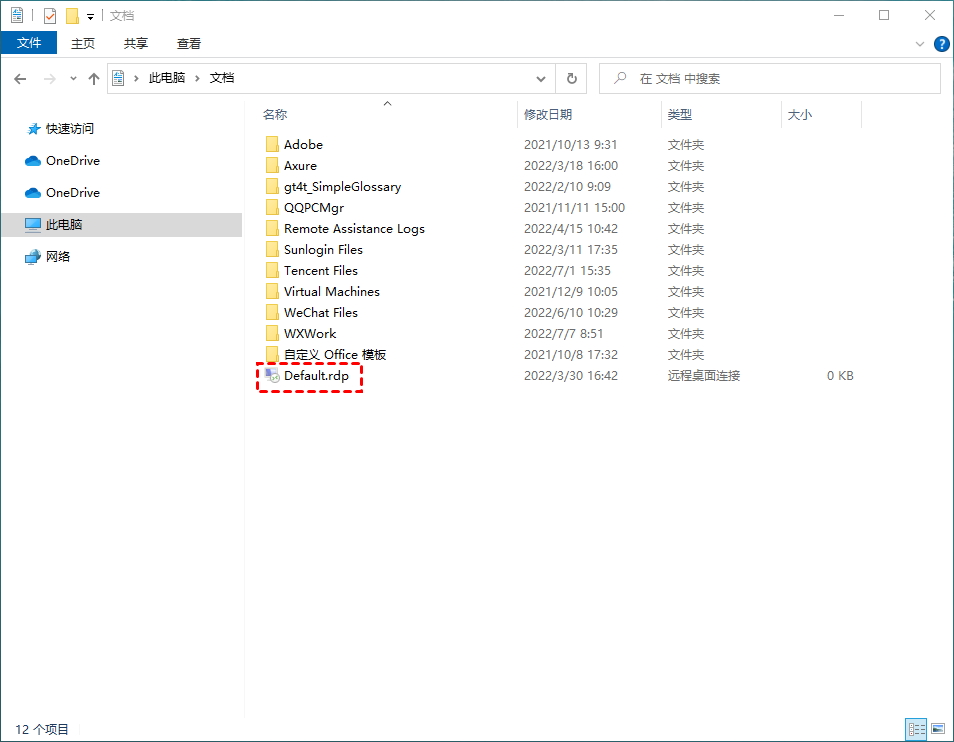什么是RDP文件以及如何使用它?
什么是RDP文件以及它有什么作用?如果您对RDP文件感兴趣,您可以阅读本文以了解更多的信息。
什么是RDP文件?
什么是RDP文件?远程桌面协议(RDP)是微软开发的Windows 内置远程访问工具,可以在客户端运行RDP连接到另一台运行RDP的服务器计算机,在客户端会生成一个RDP文件包含服务器的连接设置。客户端可以创建RDP文件快捷方式,这样就可以通过双击该文件轻松建立远程连接。
如何使用RDP文件?
通过上文的介绍我们知道了RDP是什么,那我们如何使用RDP文件呢?接下来,让我们进一步了解如何创建和使用RDP文件。
步骤1. 在搜索框中搜索“远程桌面连接”打开它,然后单击“显示选项”。
步骤2. 输入IP地址和用户名后,再单击“另存为”
步骤3. 您可以选择将RDP文件保存在桌面上,命名为“remote-desktop-home”并单击“保存”。
步骤4. 返回桌面双击RDP文件,输入密码再根据提示操作即可建立远程连接。
RDP文件损坏怎么办?
有时我们在打开RDP文件时可能会遇到一些问题,例如:RDP文件已损坏。那遇到RDP文件已损坏怎么办呢?由于连接文件已损坏,您可以删除损坏RDP文件并重新运行RDP以创建新的连接文件。
步骤1. 打开文件资源管理器,导航到“C:\Documents”,然后删除RDP文件。
步骤2. 在搜索框中搜索“远程桌面连接”,输入远程电脑的IP地址和用户名,单击“另存为”将其保存即可。
拓展阅读:一键远程连接
什么是RDP文件以及如何使用它?我们在这篇文章中向您详细的介绍了。除此之外,我们还向您展示了RDP文件无法打开的解决方法。但是,远程桌面通常只能在同一个网络中使用,有什么方法可以在两台电脑之间无限制地一键连接?
这里,我们向您推荐一款免费的远程桌面软件——AnyViewer远程桌面,您可以使用它一键远程连接其他的电脑,而且不受同一局域网的限制。同时,AnyViewer远程桌面软件采用椭圆曲线密码(ECC),可以保护您的数据免受泄漏。
步骤1. 在主机上安装并运行AnyViewer,选择“登录”,再点击“注册”。
步骤2. 填写创建AnyViewer帐户所需的所有信息并进行登录,成功登录后,您的电脑将自动分配给您登录的帐户。
步骤3. 在您的本地电脑上,登录远程电脑所登录的相同帐户,然后转到“设备”,找到远程电脑,单击它并选择“远程控制”以实现无人值守远程控制电脑。
总结
在解释了什么是RDP文件以及如何使用它之后,想必您对RDP文件有了一定的了解。RDP文件在很大程度上,可以使远程连接变得更加容易和方便。除此之外,如果RDP文件损坏无法打开,我们也提供了解决方案。当然,如果问题仍然存在,或者您想快速的实现远程连接,AnyViewer远程桌面软件是一个不错的选择。